E-maile to coś, przez co wszyscy przechodzimy w naszym codziennym życiu, a jeśli chodzi o usługi pocztowe, Gmail jest niewątpliwie najpopularniejszą usługą. Jednak codziennie musisz natrafiać na kilka niechcianych e-maili, e-maili od spamerów, a nawet prześladowców, którzy odmawiają odejścia. Dobra wiadomość jest taka, że możesz blokować adresy e-mail w Gmailu. Więc bez zbędnych ceregieli, oto kroki, aby zablokować nadawców w Gmailu z internetu i aplikacji na Androida:
Zablokuj adres e-mail w Gmailu internetowym
Zablokowanie adresu e-mail w kliencie internetowym Gmaila jest dość łatwe. Oto jak to zrobić:
1. Pierwsza, otwórz Gmaila w preferowanej przeglądarce i Zaloguj się na swoje konto.
2. Po zalogowaniu przejdź do wiadomości e-mail od nadawcy, którego chcesz zablokować. Następnie, naciśnij przycisk obok przycisku Odpowiedz. W opcjach kliknij „Blok
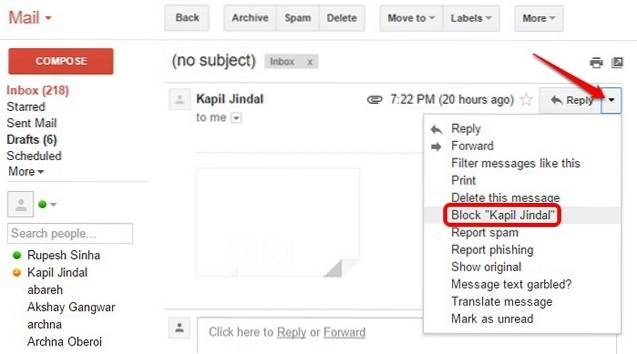
3. Następnie kliknij „Blok”Ponownie, aby potwierdzić, że rzeczywiście chcesz zablokować adres e-mail w Gmailu.
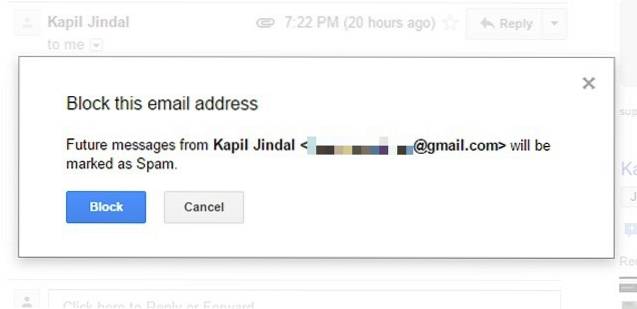
4. E-maile z zablokowanego adresu e-mail trafią do folder spamu od teraz, abyś mógł być spokojny.
Odblokuj adres e-mail w Gmailu internetowym
Jeśli udało Ci się przypadkowo zablokować adres e-mail w Gmailu, oto jak możesz go odblokować w Gmailu internetowym.
1. Otwórz Gmaila w przeglądarce i zaloguj się na swoje konto. Następnie przejdź do Ustawienia Gmaila klikając ikonę ustawień koła zębatego po prawej stronie.
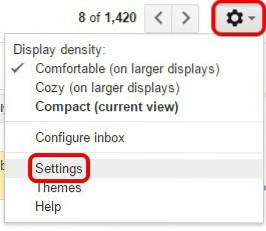
2. Na stronie Ustawienia przejdź do „Filtry i zablokowane adresy”. Tutaj znajdziesz wszystkie zablokowane adresy e-mail i możesz je zbiorczo odblokować lub odblokować jeden po drugim.
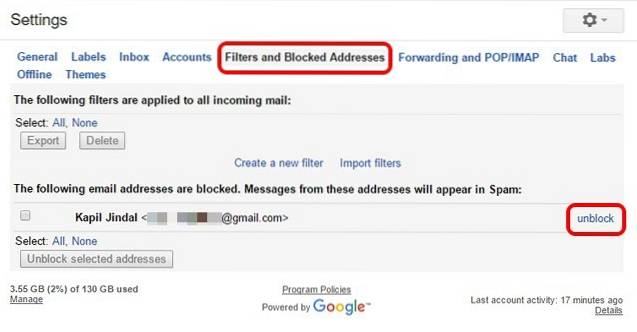
3. Możesz także odblokować adres e-mail, przechodząc do jego adresu e-mail i naciskając ten sam przycisk oprócz opcji Odpowiedz i klikając „Odblokować

Na stronie Filtry i zablokowane adresy możesz nawet skonfigurować filtry aby mieć pewność, że wiadomości e-mail z określonymi tematami lub słowami trafią do folderu spamu.
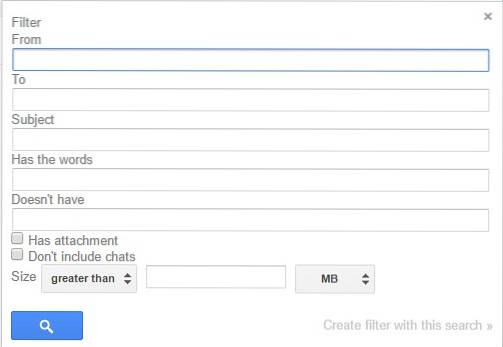
Zablokuj i odblokuj adres e-mail w aplikacji Gmail na Androida
Możesz nawet blokować nadawców e-maili w aplikacji Gmail na Androida. Oto jak to zrobić:
1. Otwórz plik Aplikacja Gmail i otwórz e-mail od nadawcy chcesz zablokować.
2. Następnie stuknij w przycisk menu z trzema kropkami obok przycisku Odpowiedz. W opcjach kliknij „Blok
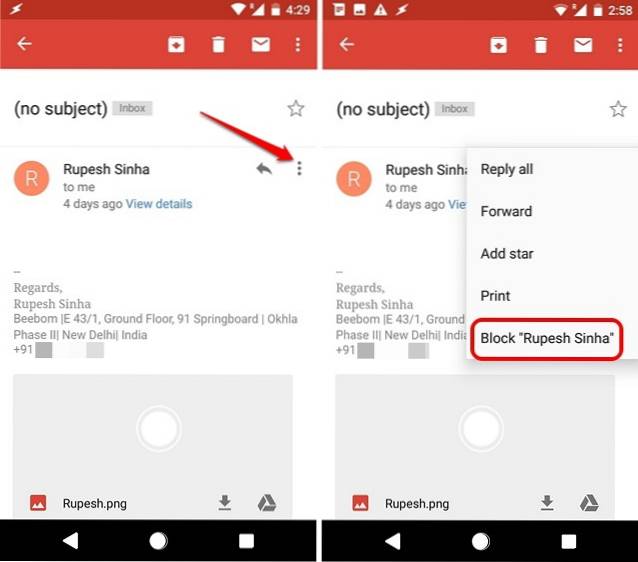
3. Nadawca zostanie wówczas zablokowany, a wiadomości z zablokowanego adresu e-mail trafią do spamu.
4. Aby odblokować adres e-mail w aplikacji Gmail, możesz po prostu otworzyć wiadomość e-mail zablokowanego nadawcy, nacisnąć ten sam przycisk z trzema kropkami jak powyżej i kliknąć „Odblokować
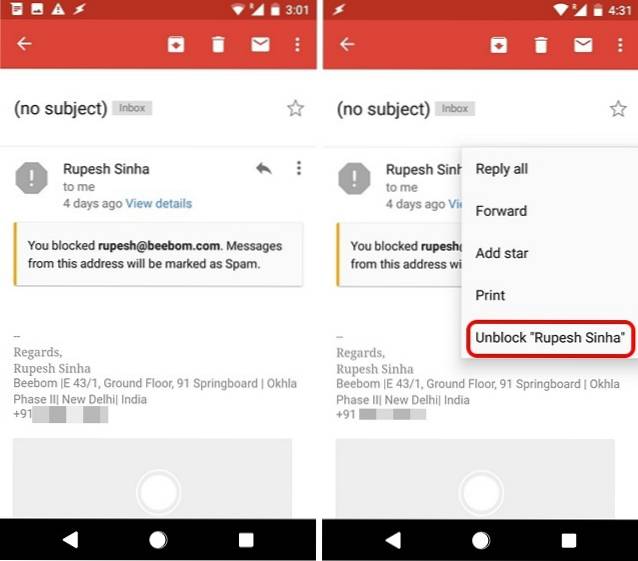
ZOBACZ TAKŻE: Co to jest alias e-mail i jak go skonfigurować w Gmailu i Outlooku
Z łatwością blokuj nadawców w Gmailu, aby przestać irytujących wiadomości e-mail
Cóż, to były proste sposoby blokowania wiadomości e-mail od kogoś w Gmailu. Niestety, aplikacja Gmail na iOS nie pozwala na zablokowanie adresu e-mail, ale zawsze możesz to zrobić z portalu internetowego Gmaila. To wszystko, jeśli chodzi o blokowanie adresów e-mail w Gmailu, ale jeśli masz jakiekolwiek wątpliwości, daj nam znać w sekcji komentarzy poniżej, a chętnie pomożemy.
 Gadgetshowto
Gadgetshowto



